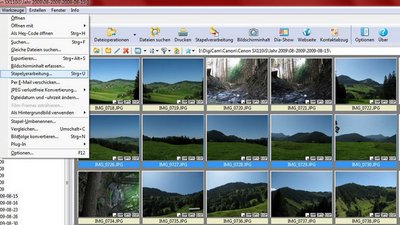Anleitung Datumsstempel in Bilder einfügen.
Heute möchte ich eine kurze bebilderte Anleitung vorstellen, mit deren Hilfe man
Datumsstempel mittels Stapelverarbeitung in mehrere Bilder einfügt.
Natürlich geht das auch mit einem einzelnen Bild.
Als Programm habe ich XnView genommen, da dies unter anderem auch für Linux verfügbar ist.
andere Programme wie IrfanView, FastStone Image Viewer etc. können das auch.
XnView kann man auf dessen Homepage herunterladen: Deutsche Homepage XnView
Die Bilder können zur Ansicht einer grösseren Version angeklickt werden.
Zunächst markiert man in XnView die Bilder, welche den Datumsstempel erhalten sollen:
Danach ruft man über das Menü "Werkzeuge / Stapelverarbeitung" das Fenster für die Stapelverarbeitungsoptionen auf.
Es erscheint das Optionenfenster mit dem aktivierten Reiter "Allgemein":
Hier sind die zu ändernden Bilder im oberen Bereich aufgelistet.
Im unteren Teil habe ich bei "Ausgabeordner" einen anderen Pfad angegeben. So bleiben die Originale erhalten und die geänderten
Bilder werden als Kopien gespeichert. Dies gilt übrigens für alle Stapelverarbeitungsoptionen.
Man kann auch noch bei Format mit dem Button Optionen die Speicheroptionen (Kompression) für das jpg-Format einstellen.
Über den Reiter "Umwandlungen" kommen wir nun zu den eigentlichen Optionen.
Hier wählt man mittels Doppelklick "Text einfügen", dies erscheint sofort im rechten oberen Teil des Fensters.
Unter "Parameter" klicken wir auf den Button mit dem Doppelpfeil, im aufklappenden Menü auf "Exif-Bild" und im
nächsten Menü auf "Aufnahmedatum".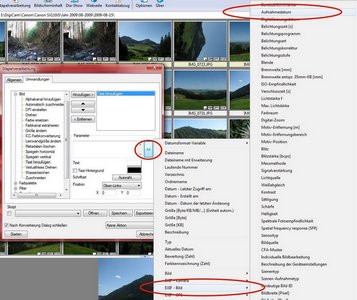
Nun schaut das Feld "Parameter" so aus:
Über die Buttons hinter "Schriftart" und "Position", sowie die Farbfelder bei "Text" und "Hintergrund" kann man noch die Feinheiten für die Beschriftung einstellen.
Hier sollte man bei Bildern in voller Auflösung die Schrift wirklich gross genug wählen, damit man sie im Bild anschliessend auch findet.
Nach einem Klick auf den "Starten" Button wird die Aktion ausgeführt und die Bilder sind anschliessend im zuvor
angegebenen Ordner zu finden.
Das war es auch schon.
Noch eine Anmerkung: Man kann mit dieser Vorgehensweise natürlich alle möglichen Informationen in das Bild stempeln. Wer sich mal das erwähnte Menü näher anschaut wird verstehen, was ich meine.
So wäre es denkbar einige Bilder mit Exifdaten - ISO, Blende, Verschlusszeit - zu versehen um bei einem anschliessenden Ausdruck die Bilder vergleichen zu können (zum Beispiel die Auswirkung hoher ISO auf einem A5 Ausdruck).
Gruß Patrick